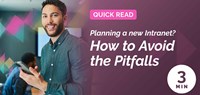Office-365-Expertin: Meine besten Tipps für Teams
Zunehmend mehr Personen arbeiten von Zuhause aus. Daher möchten wir heute unsere Erfahrungen über die Arbeit von außerhalb des Büros mit Ihnen teilen. In diesem Blogbeitrag finden Sie einige nützliche Tipps von Office-365-Expertin Jenny Oredsson Lind für die Arbeit in Teams. Wir hoffen, dass Ihnen Jennys Tipps dabei helfen können, effizienter aus der Ferne zu arbeiten.
Meine besten Tipps für Teams:
Laden Sie sich die Desktopanwendung herunter.
Wenngleich Sie die Webanwendung von Teams nutzen können, ist die Desktopanwendung in der Regel stabiler. Auf diese Weise erhalten Sie automatische Benachrichtigungen, die Sie einfach übersehen könnten, wenn Sie vergessen, Teams in Ihrem Browser zu öffnen. Außerdem funktioniert die Webanwendung von Teams abhängig vom Browser etwas anders, so unterstützt beispielsweise IE 11 keine Videos.
Öffnen Sie die Dateien, an denen Sie arbeiten, in der Desktopanwendung oder über das Menü am oberen Seitenrand
Wenn Sie auf eine Datei klicken, öffnet sich diese in Teams. Selbst wenn sich die Datei auch in diesem Modus bearbeiten lässt, ist es für gewöhnlich einfacher, diese in Office Word, Excel oder PowerPoint zu bearbeiten. Wenn Sie die Datei in Teams schließen, werden Sie automatisch zum Reiter „Allgemein“ weitergeleitet, von wo aus Sie zurück in die Struktur navigieren müssen, wenn Sie an Dokumenten in bestimmten Ordnern arbeiten. Es ist leicht, sich zu „verirren“.
Starten Sie einen direkten Chat über die Befehlsleiste.
Geben Sie zunächst @ ein. Daraufhin erscheint eine Liste der Kontakte, die über Teams erreichbar sind.
Stellen Sie Benachrichtigungen ein
Sie können beispielsweise festlegen, benachrichtigt zu werden, wenn ein Kontakt verfügbar ist. Dies ist beispielsweise nützlich, wenn Sie herausfinden möchten, wann ein Kollege von seiner Mittagspause zurück ist.
Blenden Sie den Hintergrund bei Video-Meetings aus
Wenn Sie zuhause sind und ein Video-Meeting haben, möchten Sie mitunter nicht, dass der Hintergrund angezeigt wird. Indem Sie im Video-Meeting auf „...“ klicken, können Sie einen verschwommenen Hintergrund festlegen. Daraufhin sind nur Sie scharf zu sehen, während der Hintergrund verschwommen ist.
Schnellbefehle und Hilfemenü in Teams
Geben Sie „/ help“ in die Befehlsleiste in Teams ein und Sie werden automatisch zum Informations- und Hilfsmenü in Teams weitergeleitet. Oder geben Sie nur „/“ ein, um das Hilfsmenü von Teams anzuzeigen.
Probleme bei der Hinzufügung von Apps?
Haben Sie gelesen, wie viele nützliche Apps sich zu Teams hinzufügen lassen? Können Sie diese jedoch nicht finden, wenn Sie danach suchen? Möglicherweise ist dies darauf zurückzuführen, dass auf Organisationsebene keine Apps erlaubt sind. Wenden Sie sich an Ihre IT-Abteilung, um herauszufinden, ob Sie neue Apps hinzufügen können.
Sie können unseren Leitfaden für Teams hier herunterladen.
Arbeit in Microsoft Teams - Ein kurzer Leitfaden für die Fernarbeit